Domanda
Problema: come correggere l'errore di monitoraggio Input non supportato?
Ricevo questo errore Input non supportato sul mio monitor e non è stato risolto. Posso ricollegare il monitor al computer, ma non cambia nulla e non posso usarlo normalmente. Uso un cavo HDMI. È un cavo nuovo, ma l'ho già usato. Ho bisogno di suggerimenti e soluzioni. Aiutami.
Risolto Risposta
L'errore del monitor Input non supportato si presenta come una schermata nera con l'errore sul computer. Questo è il problema che si verifica quando sono in uso più monitor o si utilizza un monitor particolare. Il computer non corrisponde al monitor, quindi viene visualizzato l'errore. Viene fornito principalmente quando il nuovo monitor è collegato o la risoluzione viene modificata.
Il problema può verificarsi quando il monitor viene collegato e le impostazioni del computer, alcuni valori di risoluzione non corrispondono o non sono supportati.[1] Il pop-up può apparire quando gli utenti giocano utilizzando un client di terze parti su Windows come Steam.[2] Le modifiche alla risoluzione a volte possono aiutare con il problema.
Il problema può verificarsi quando si tenta di aprire un gioco o un programma, quindi lo schermo diventa nero e viene visualizzato l'errore di monitoraggio Input non supportato. Il problema di compatibilità qui è il problema principale e il trigger per il problema del monitor. Sfortunatamente, anche i driver danneggiati e i file corrotti come questo possono causare questi problemi. Per tali problemi, ci sono soluzioni più difficili che richiedono la tua attenzione.
Il problema con questi errori può verificarsi su varie versioni di macchine e sistemi operativi. Ma il sistema operativo obsoleto e le macchine Windows 10 difettose[3] può incontrare problemi come questo più spesso. L'errore di monitoraggio Input non supportato può essere risolto e ci sono alcune soluzioni per questo che comportano la modifica di impostazioni e proprietà. Puoi anche correre RiimmagineLavatrice Mac X9 prima di vedere se ci sono pezzi danneggiati o alterati che possono aiutare a risolvere il problema prima dell'interferenza manuale.
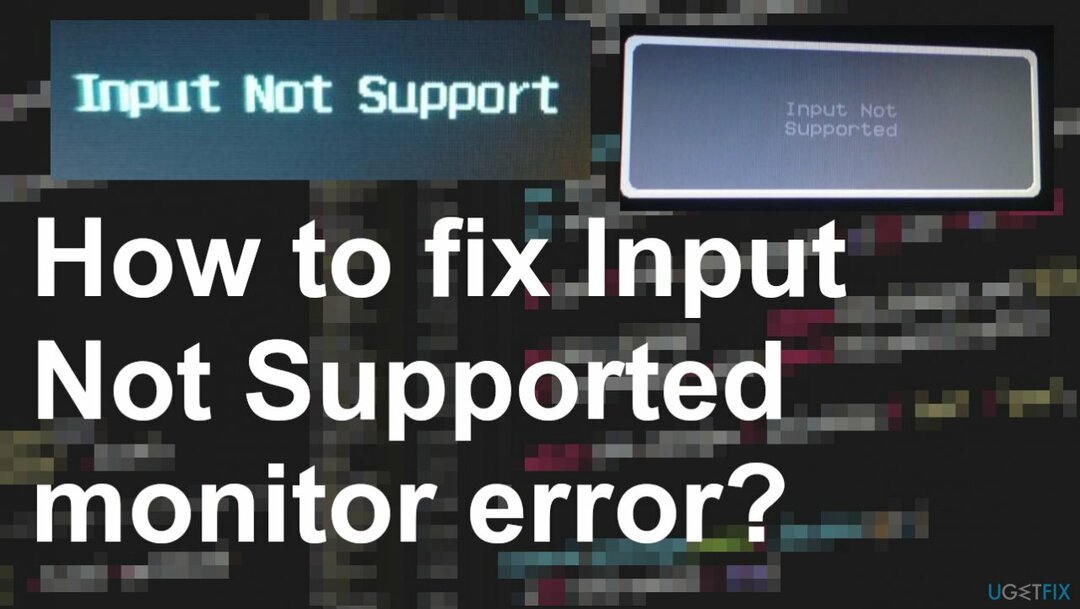
Soluzione 1. Verifica problemi di compatibilità
Per riparare il sistema danneggiato, è necessario acquistare la versione con licenza di Riimmagine Riimmagine.
- Fare clic con il pulsante destro del mouse sul file di configurazione del gioco e fare clic su proprietà.
- Clicca sul Compatibilità scheda e seleziona la casella Esegui questo programma in modalità compatibilità per e seleziona il sistema operativo dal menu a tendina.
- Clicca su Applicare e fare clic ok ed esegui il file per installarlo.
Soluzione 2. Modifica le impostazioni in modalità provvisoria
Per riparare il sistema danneggiato, è necessario acquistare la versione con licenza di Riimmagine Riimmagine.
- Per avviare la modalità provvisoria di Windows, è necessario eseguire l'avvio dal supporto di installazione.
- Salta la prima schermata di installazione, quindi fai clic su ripara il tuo computer.
- Scegliere Risoluzione dei problemi poi Opzioni avanzate.
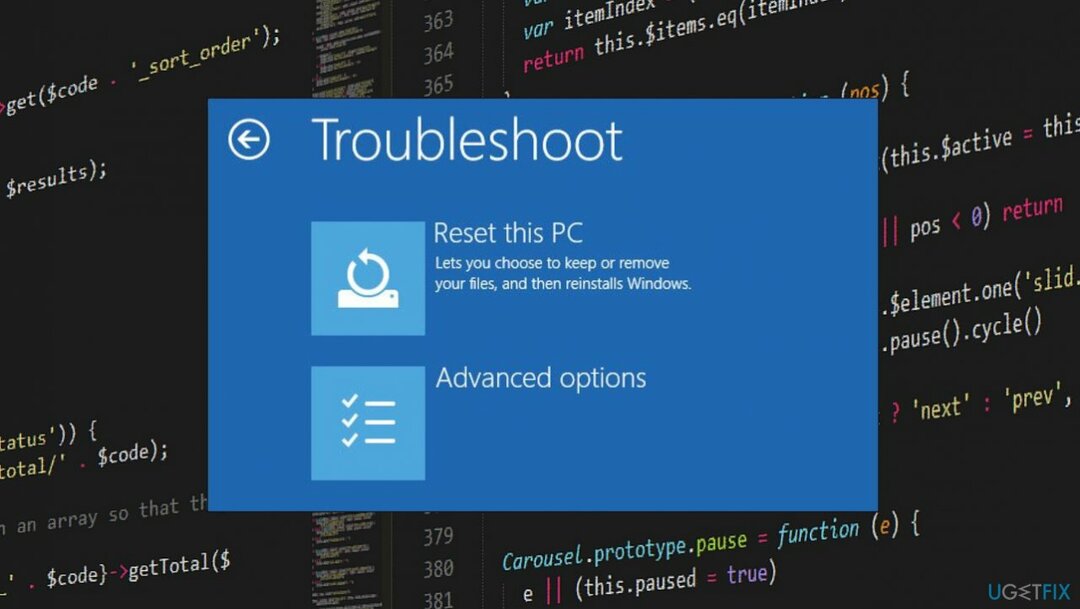
- Successivamente, vai a Opzioni avanzate e fare clic su Impostazioni di avvio.
- In Impostazioni di avvio, fare clic su Ricomincia.
- Premi F4 per avviare in modalità provvisoria.
- Quando Windows si avvia in modalità provvisoria, con requisiti minimi di sistema.
- Fare clic con il pulsante destro del mouse sul desktop e selezionare Impostazioni di visualizzazione.
- e Modificare il risoluzione.
- Ora fai clic su Impostazioni di visualizzazione avanzate.
- Individua il nome del monitor che presenta il problema.
- Clicca su Visualizza le proprietà dell'adattatore per la visualizzazione.
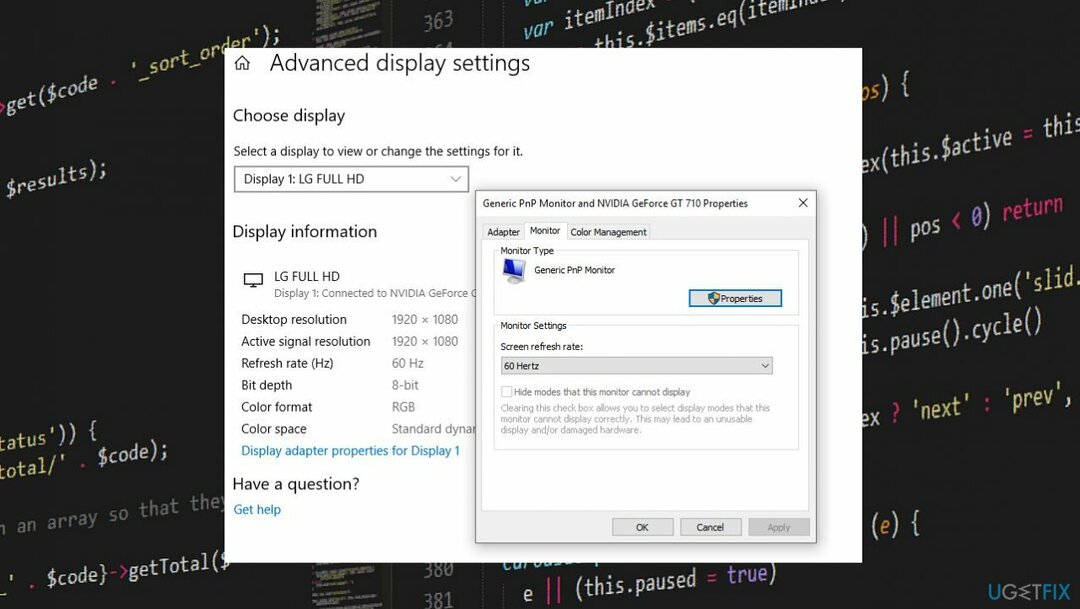
- Passa a Scheda Monitor.
- Spostati verso il Frequenza di aggiornamento dello schermo.
- Scegli la tariffa consigliata per il tuo monitor dal menu a tendina.
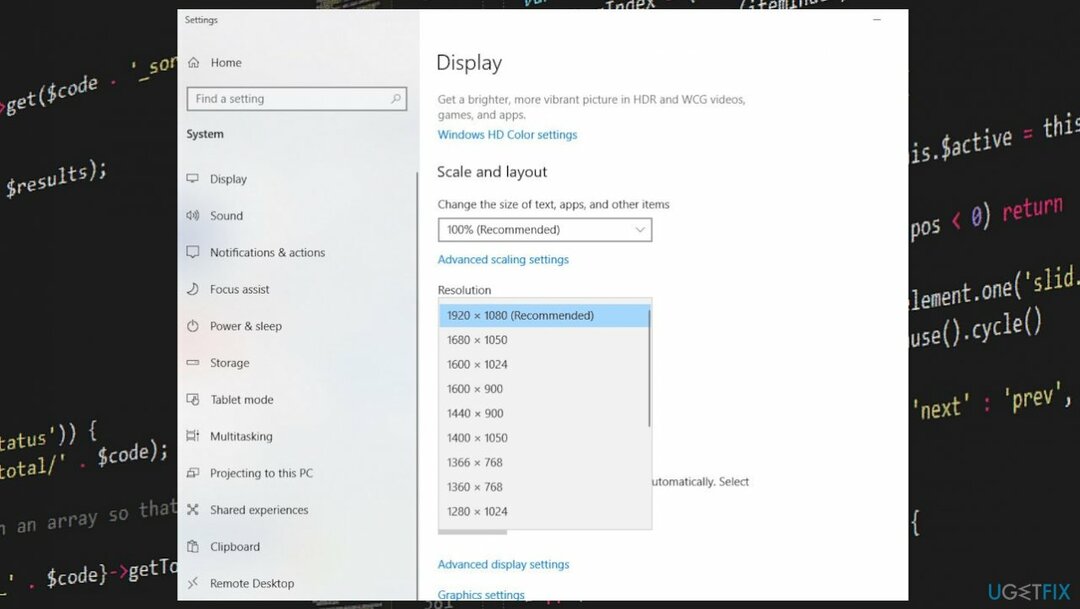
- Assicurati di fare clic ok per salvare le modifiche.
- Dopodiché riavvia Windows per avviarsi normalmente e controlla.
Soluzione 3. Aggiorna driver video
Per riparare il sistema danneggiato, è necessario acquistare la versione con licenza di Riimmagine Riimmagine.
- Aprire Gestore dispositivi premendo i tasti Windows e R.
- Una volta che il Esegui scatola si apre è possibile accedere a Gestione dispositivi utilizzando devmgmt.msc.
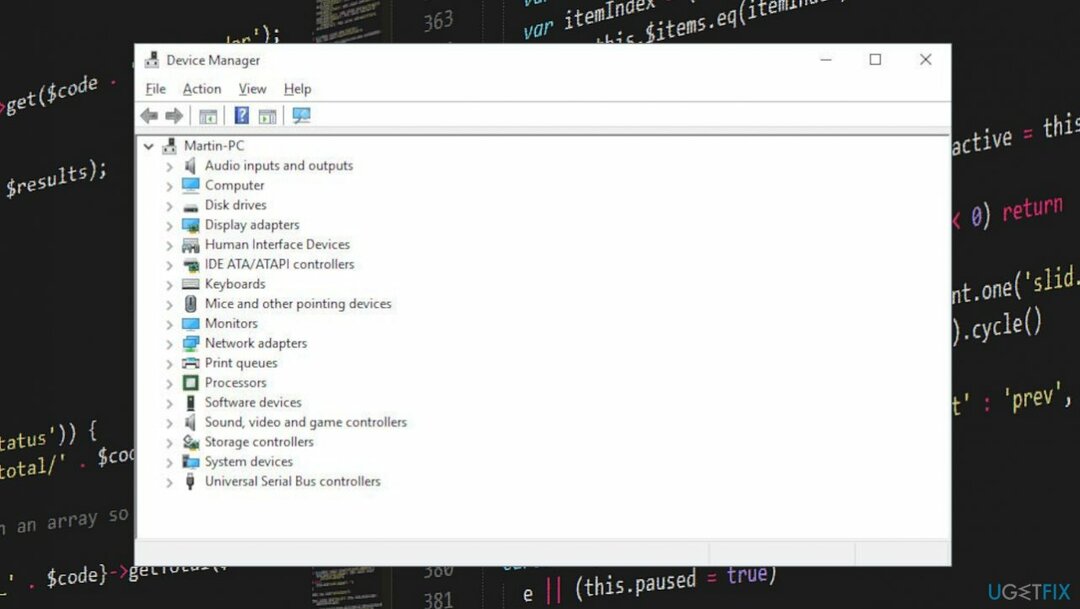
- Espandi driver video e Individua la tua scheda grafica.
-
Fare clic con il pulsante destro del mouse sull'hardware in questione e scegli di aggiornare.
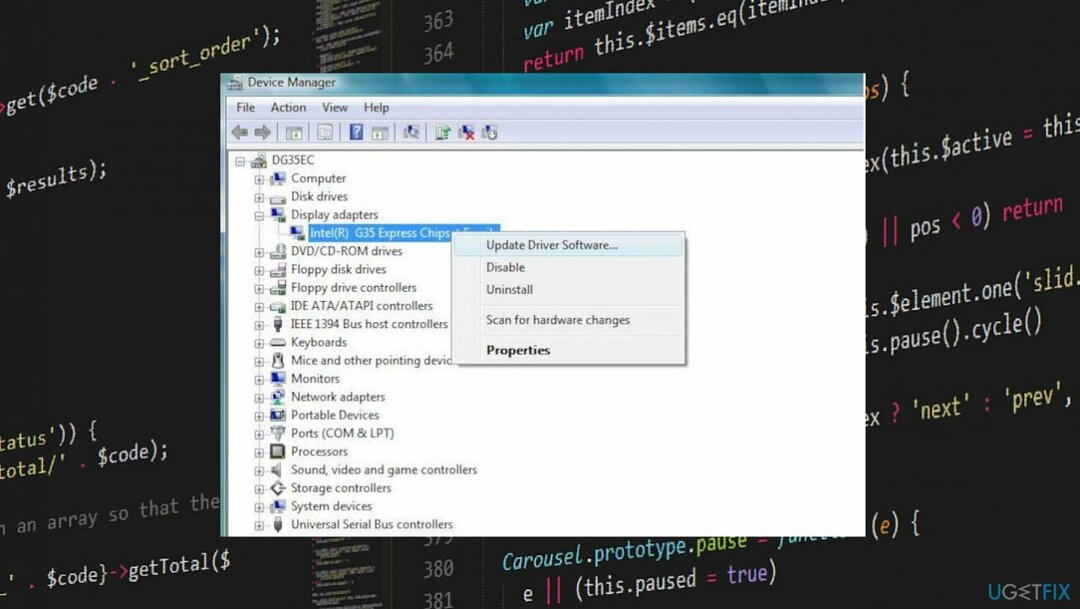
- Cerca il software del driver necessario online.
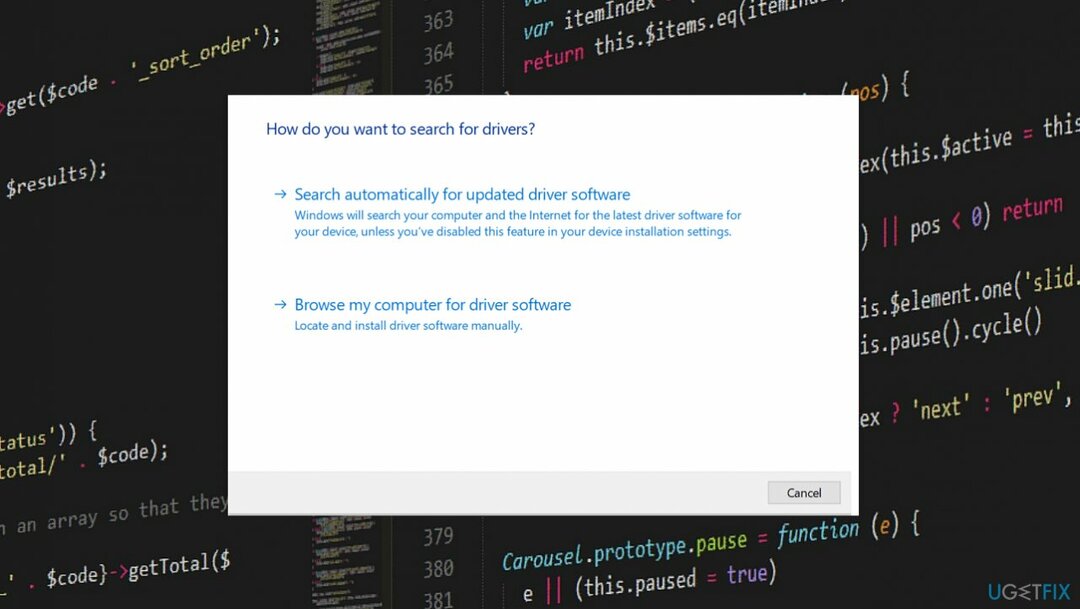
- Eseguire la stessa procedura per il driver del monitor.
- Riavvia il computer in modo che i driver appena installati possano funzionare correttamente.
- Puoi anche aggiornare i driver con uno strumento come Driver Fix che esegue automaticamente questa procedura.
Ripara automaticamente i tuoi errori
Il team di ugetfix.com sta cercando di fare del suo meglio per aiutare gli utenti a trovare le migliori soluzioni per eliminare i loro errori. Se non vuoi avere problemi con le tecniche di riparazione manuale, usa il software automatico. Tutti i prodotti consigliati sono stati testati e approvati dai nostri professionisti. Gli strumenti che puoi utilizzare per correggere il tuo errore sono elencati di seguito:
Offerta
fallo ora!
Scarica CorrezioneFelicità
Garanzia
fallo ora!
Scarica CorrezioneFelicità
Garanzia
Se non sei riuscito a correggere l'errore utilizzando Reimage, contatta il nostro team di supporto per chiedere aiuto. Per favore, facci sapere tutti i dettagli che pensi dovremmo sapere sul tuo problema.
Questo processo di riparazione brevettato utilizza un database di 25 milioni di componenti in grado di sostituire qualsiasi file danneggiato o mancante sul computer dell'utente.
Per riparare il sistema danneggiato, è necessario acquistare la versione con licenza di Riimmagine strumento di rimozione malware.

Impedisci a siti Web, ISP e altre parti di tracciarti
Per rimanere completamente anonimi e prevenire l'ISP e il governo dallo spionaggio su di te, dovresti impiegare Accesso privato a Internet VPN. Ti consentirà di connetterti a Internet rimanendo completamente anonimo crittografando tutte le informazioni, prevenendo tracker, pubblicità e contenuti dannosi. Ancora più importante, fermerai le attività di sorveglianza illegale che la NSA e altre istituzioni governative stanno svolgendo alle tue spalle.
Recupera rapidamente i tuoi file persi
In qualsiasi momento possono verificarsi imprevisti durante l'utilizzo del computer: può spegnersi a causa di un'interruzione di corrente, a Può verificarsi Blue Screen of Death (BSoD) o aggiornamenti casuali di Windows sulla macchina quando sei andato via per alcuni minuti. Di conseguenza, i tuoi compiti scolastici, documenti importanti e altri dati potrebbero andare persi. a recuperare file persi, è possibile utilizzare Recupero Dati Pro – cerca tra le copie dei file che sono ancora disponibili sul disco rigido e le recupera rapidamente.